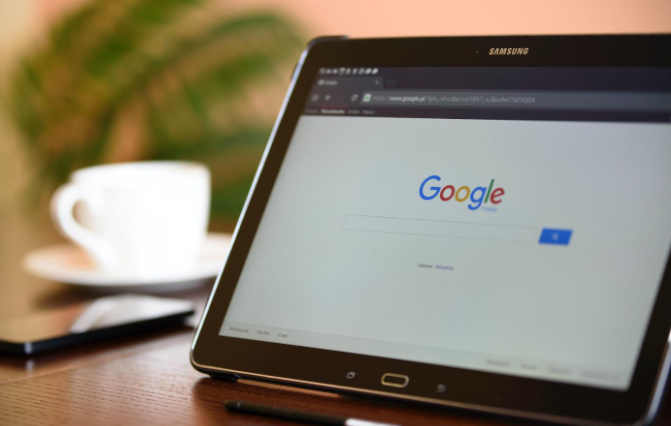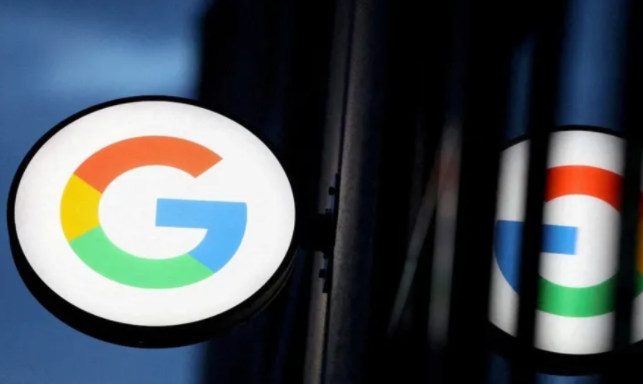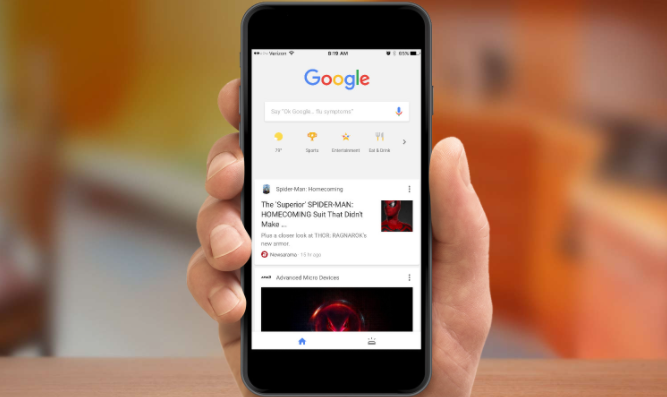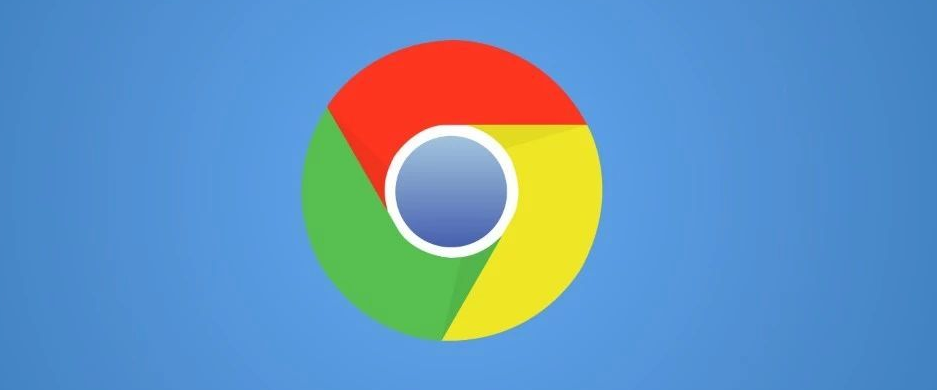教程详情

在当今的网络时代,网页加载速度对于用户体验至关重要。如果你经常使用谷歌浏览器,那么了解如何优化其设置以提升页面访问速度是非常有帮助的。本文将详细介绍一些实用的方法和技巧,帮助你加快网页浏览速度。
一、清除缓存和历史记录
1. 打开浏览器设置:点击浏览器右上角的三点菜单图标,选择“更多工具”>“清除浏览数据”。
2. 选择清除内容:在弹出的对话框中,选择“所有时间”作为时间范围,勾选“浏览历史记录”、“下载历史记录”、“缓存的图片和文件”、“Cookie 及其他网站数据”等选项。
3. 清除数据:点击“清除数据”按钮,等待浏览器完成清理过程。这可以有效减少因缓存过多导致的加载缓慢问题。
二、禁用不必要的扩展程序
过多的扩展程序会占用系统资源,从而影响浏览器性能。你可以通过以下步骤来管理扩展程序:
1. 访问扩展页面:同样点击浏览器右上角的三点菜单图标,选择“更多工具”>“扩展程序”。
2. 审查扩展:浏览已安装的扩展列表,思考哪些是你真正需要的,哪些已经不再使用或对性能有负面影响。
3. 禁用或删除:对于不再需要的扩展,点击“移除”按钮进行卸载;对于暂时不需要但可能以后还会用到的,可以点击开关按钮将其停用。
三、启用硬件加速
现代浏览器通常支持硬件加速功能,可以利用计算机的GPU来提高渲染效率。开启方法如下:
1. 进入设置:再次点击浏览器右上角的三点菜单图标,选择“设置”。
2. 高级设置:在设置页面底部,点击“高级”链接展开更多选项。
3. 系统设置:在“系统”部分找到“硬件加速模式”,确保其处于开启状态(默认情况下应该是开启的)。
四、优化网络设置
有时候网络本身的问题也会导致页面加载缓慢,你可以尝试以下几种方式来改善网络状况:
- 更换DNS服务器:尝试切换到公共DNS服务如Google Public DNS (8.8.8.8, 8.8.4.4) 或 Cloudflare DNS (1.1.1.1, 1.0.0.1),看是否能提高解析速度。
- 关闭代理服务器:如果你使用了代理服务器,请检查是否需要关闭它,因为某些代理可能会减慢连接速度。
- 升级宽带套餐:如果条件允许的话,考虑升级你的互联网服务提供商提供的带宽,从根本上解决网速问题。
通过上述方法,你应该能够显著感受到谷歌浏览器页面访问速度的提升。当然,不同用户的具体情况可能会有所差异,建议根据实际情况灵活调整策略。希望这些建议对你有所帮助!